넷플릭스 화면을, WIN + Prt Sc을 사용하여 화면을 캡쳐해도
실제 저장된 화면을 불러와 보면, 화면이 시커멓게 나오며 저장이 잘 되지 않습니다.
다른 캡쳐프로그램을 사용해도 마찬가지인데요,
그럼 넷플릭스 화면을 캡쳐하려면
즉, 스크린샷으로 저장 하려면 어떻게 해야 할까요?
저의 경우엔 크롬앱 (구글앱)을 사용합니다.
처음 한번만 크롬의 확장프로그램으로 깔아주면, 이후로 계속 쓸 수 있는데,
간혹 컴퓨터를 바꾸고 나면, 예전에 어떻게 했더라.... 하며 처음 설정방법이 기억이 안날때가 있지요?
그래서 저도 지금 겸사겸사 나중을 위해 여기에 메모를 남겨놓는 중입니다 ㅎㅎ
아무튼 그럼,
이제부터 그 방법을 알아보도록 하겠습니다.
먼저 크롬브라우저의 왼쪽 상단의 앱을 클릭합니다.
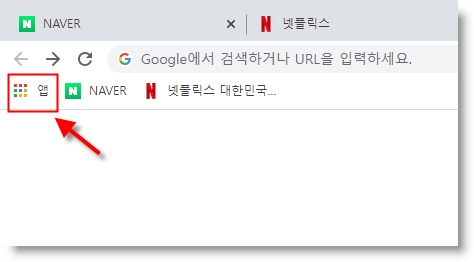
그러면 웹 스토어가 나오지요?
이걸 다시 클릭~!
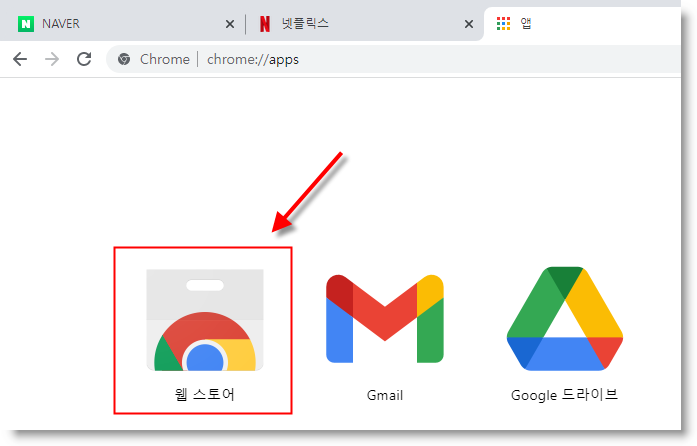
혹시 왼쪽 상단에 없으면,
아래 그림처럼,
새탭을 연 후, 오른쪽 상단 살짝 아래 점9개 모양의 아이콘 클릭 후,
스크롤바를 아래로 좀 내리니 웹 스토어가 있네요, ㅎㅎ

웹스토어를 찾으셨으면,
클릭하여 웹스토어 들어간 후, 왼쪽 상단의 검색란에 'gofullpage' 을 써서 검색합니다.
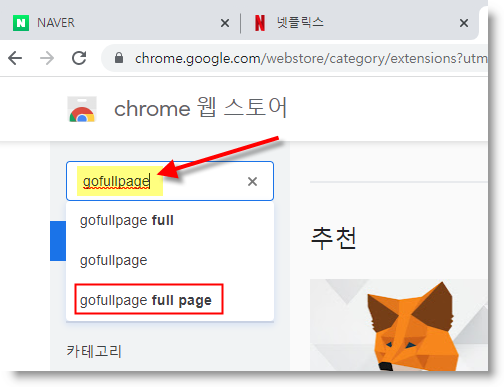
그리고나서, 위 이미지 빨간 네모박스의 이름을 선택해서 클릭합니다.
그러면, 아래 이미지처럼
우리가 앞으로 사용할 캡쳐를 위한 확장프로그램이 선택되어지는데
역시 아래 그림처럼 빨간 네모박스 클릭~!!
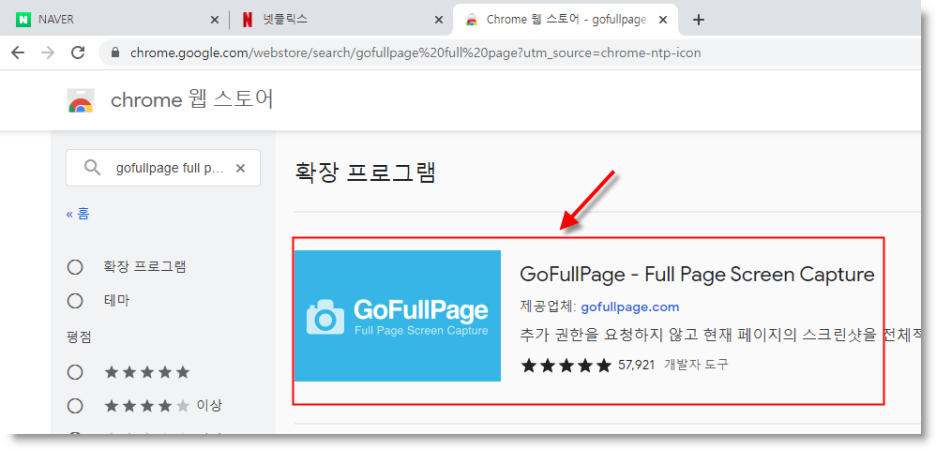
그리고 나서 이 프로그램을 Chrome (크롬)에 추가 합니다!
(아래 그림 참조)
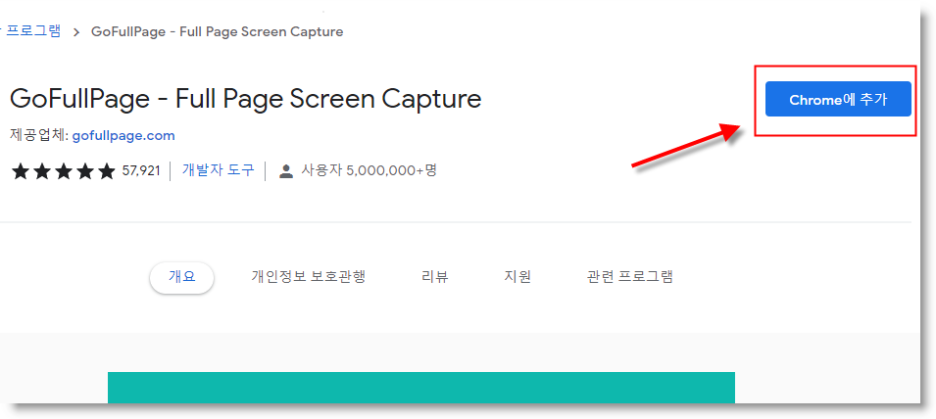
확장프로그램을 추가 하겠느냐는 확인 질문이 나오면,
역시 클릭~!!
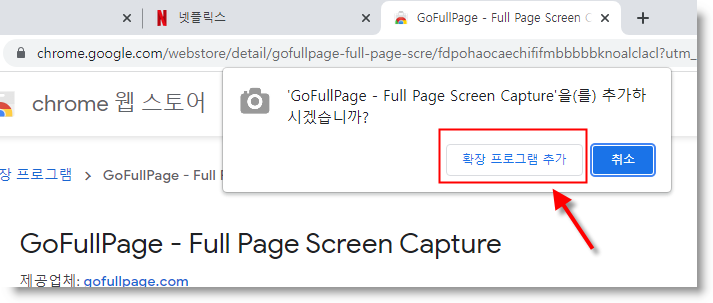
아직 끝난게 아닙니다^^
그리고 나서, 다시 설정해야 할것이 있습니다.ㅋㅋ
아래 그림을 참조하세요
'확장프로그램'중, 우리가 다운받은 캡쳐프로그램을 크롬 브라우저에서 직관적으로 볼 수 있도록 나타내야 합니다.
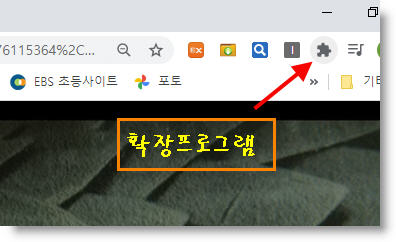
위 그림처럼 확장프로그램 아이콘을 클릭
최근에 다시 보니 확장프로그램 아이콘이 좀 달라졌네요.
아래 모양처럼 나올 수 도 있습니다.
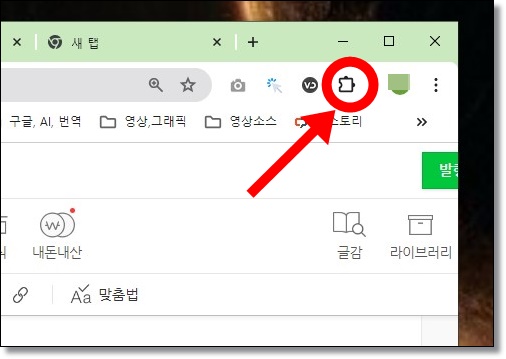
아무튼 확장프로그램 아이콘을 클릭 후
아래 그림처럼, 다운받은 Gofullpage 캡쳐프로그램을 브라우저에 고정시킵니다.
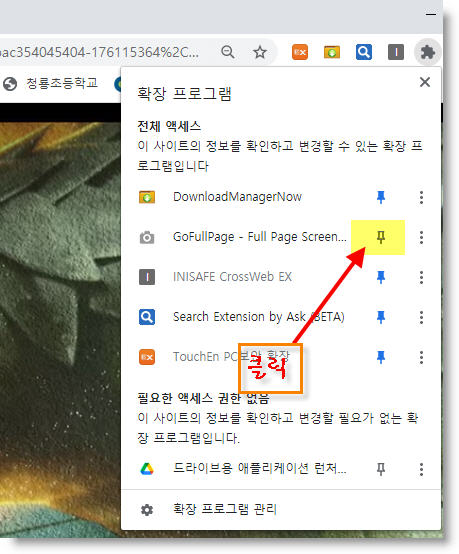
그러고 나면,
이전에 없던 사진기 모양의 아이콘이 생겼지요?
앞으로 넷플릭스를 볼 때 위 아이콘을 누르면 화면의 스크린샷이 저장됩니다.^^
단축키는 아래 적어 놓은것처럼,
alt + shift + P
입니다.
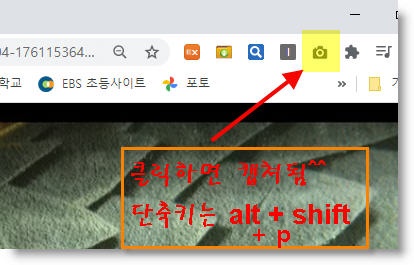
마침 넷플릭스로,
드웨인 존슨과 갤 가돗 주연의 '레드 노트스'를 보고 있었는데,
장면 하나를 캡쳐 해보겠습니다~!
단축키나 사진기모양 아이콘을 클릭하면
화면이 캡쳐되며 창이 새로 하나 뜨는데, 이때 아래 화살표 모양을 클릭하면
기본적으로 '다운로드'폴더에 저장됩니다.
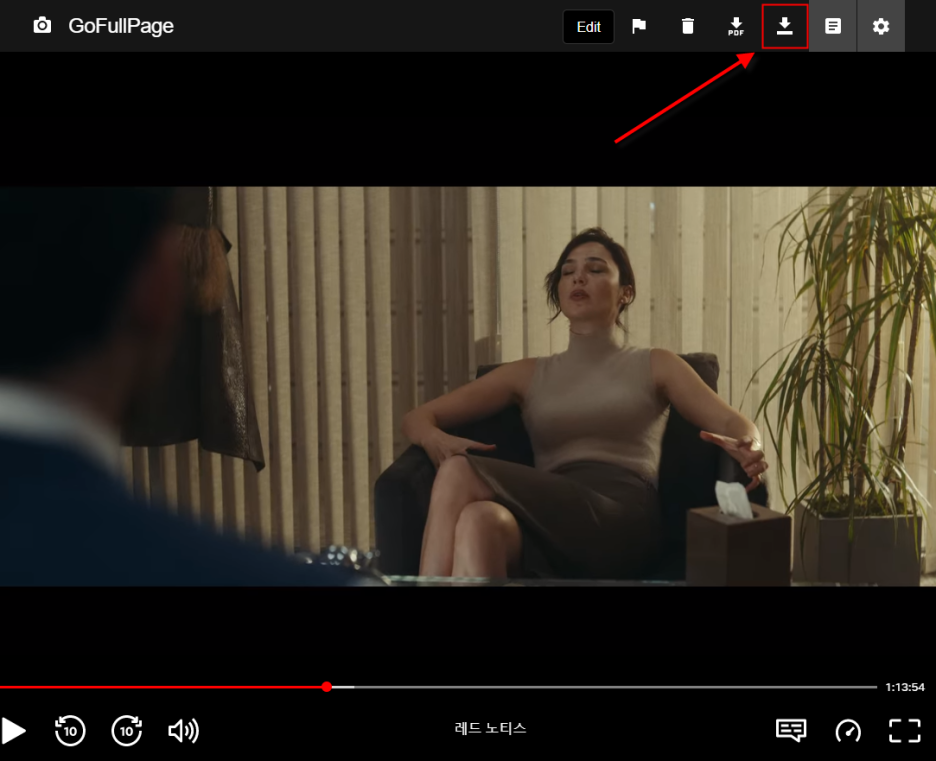
저장 폴더를 바꾸거나, 혹은 매번 위와같이 저장하기 아이콘을 터치해서 저장하는 것이 번거로우신 분들은
아래 그림처럼 설정을 바꾸시면 됩니다.
(번호 순서를 참조하세요)
확장프로그램아이콘 - 캡쳐프로그램옆 점3개 - 옵션 선택
옵션을 선택한 후에,
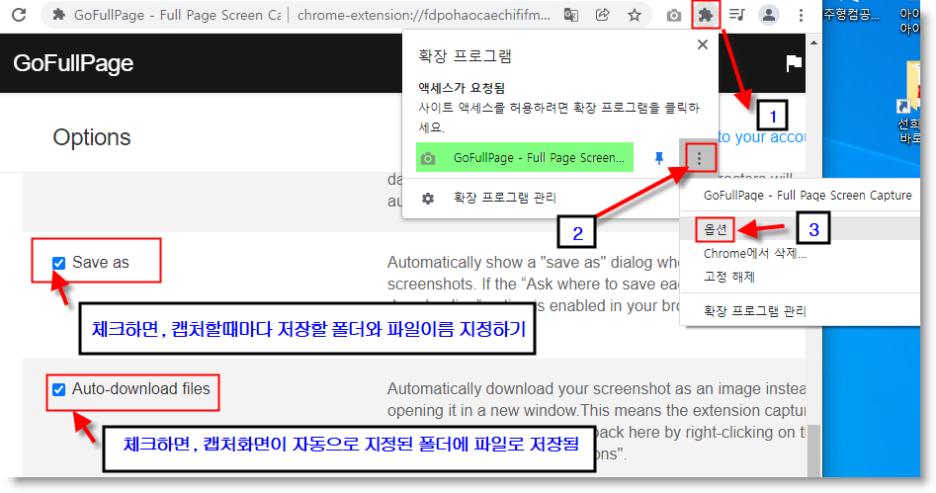
위 이미지에 적어 놓은 것처럼
Save as를 체크하시면, 저장폴더나 파일이름을 캡쳐할때마다 지정할 수 있습니다.
(이게 사실 더 번거롭지만, 저장 폴더를 다르게 바꾸고 싶으신 분들은 사용해보세요 ㅎㅎ)
그 아래에 있는 오토 다운로드 파일은,
캡쳐할때마다, 저장하기 버튼을 누르지 않고, 바로 즉각 저장되도록 할 때 체크하시면 됩니다.
여기까지입니다^^
다들 한번씩 컴퓨터 바꿀때마다, 이전에 설정했던거 기억이 가물가물 하시죠?
나이가 들면 들수록 더 그런것 같습니다.
아....세월무상이여...ㅜ.ㅜ
'디지털정보' 카테고리의 다른 글
| 파워포인트로 모눈종이 수학노트 만들기 (0) | 2024.04.16 |
|---|---|
| 파일삭제시 확인창 나오게 하는 법! (2) | 2024.04.15 |
| '아래한글'(한컴오피스)의 '미주'를 '매크로실행'으로 한번에 변환하기~! (0) | 2024.04.12 |
| '마우스 포인터' 위치 표시하기~! (깜박이며 강조하기) (0) | 2024.04.12 |
| 익스플로러의 '즐겨찾기'를, 크롬 '북마크'로 이동시키기! (0) | 2024.04.12 |



